
iPhone eSIM設定教學!簡單的步驟教學,讓你快速學會怎麼在手機設定eSIM,不需要實體卡‼️也不需要廠商郵寄到家‼️不需要等待,直接用手機購買虛擬eSIM上網卡,就能完成設定,快學起來吧~還有免費的eSIM可以領哦~出門旅遊的朋友們,大家都能順順利利的用網路,上網打卡!
eSIM是什麼
是一種讓你可以在國外上網的虛擬SIM網路卡,取代原有需要WiFi分享器或換手機SIM卡的麻煩,
直接線上申請、購買eSIM虛擬上網卡後會獲得一組QRcode,直接在手機設定,就能上網。
✅ 無需實體 SIM 卡:不必插拔 SIM 卡,透過掃描 QR Code 即可啟用。
✅ 可切換不同電信業者:支援多個電信業者,允許快速切換不同的電信服務,適合國際旅遊或商務人士。
支援 eSIM 的設備
👉Apple:iPhone 14 以上機型(部分國家/地區已完全取消實體 SIM)、iPad Pro、Apple Watch
👉Samsung:Galaxy S23、Z Fold5、Z Flip5
👉Google:Pixel 7、Pixel 8 系列
👉華為、小米、OPPO 部分高階機型
購買eSIM推薦&比較
首先,你要先購買eSIM虛擬上網卡,會獲得QRcode條碼:
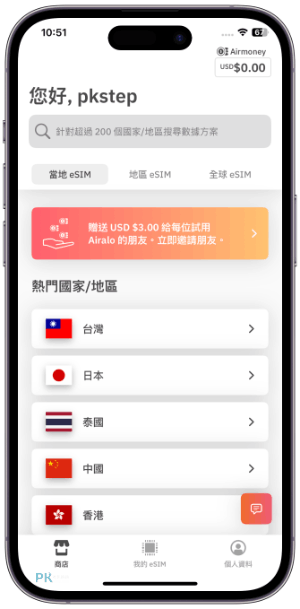
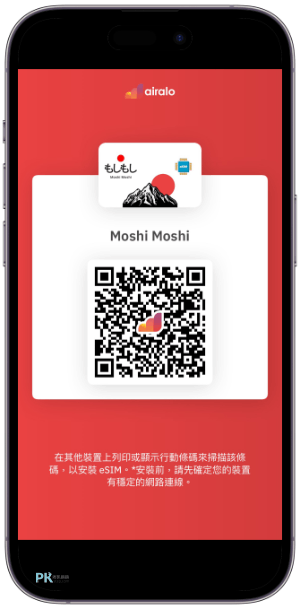
這邊有多款出國必備eSIM推薦和比較,如果你不知道要買哪家eSIM可參考一下。
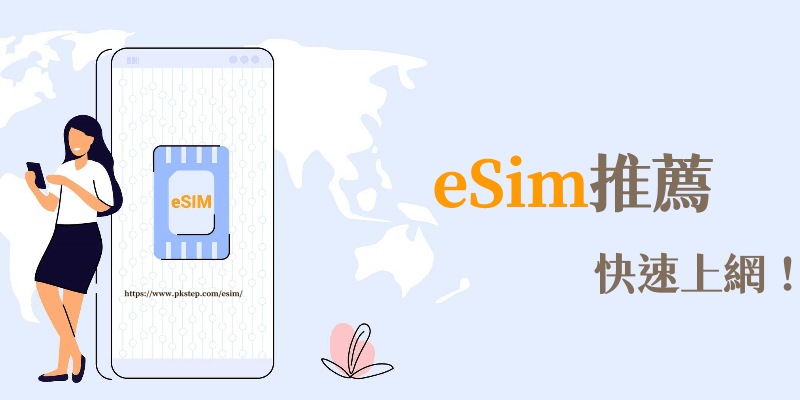
領取免費eSIM
分享好康給大家,Airalo有提供免費的eSIM可以領取和試用哦!請點這裡領取免費eSIM,打開後就能看到「領取免費的eSIM」。

選擇你要的國家即可獲得QRcode。

iPhone eSIM設定教學(影片)
👉iPhone設定eSIM影片教學:
iPhone eSIM設定教學(出國前)
步驟1:前往iPhone的設定→行動服務→加入eSIM。
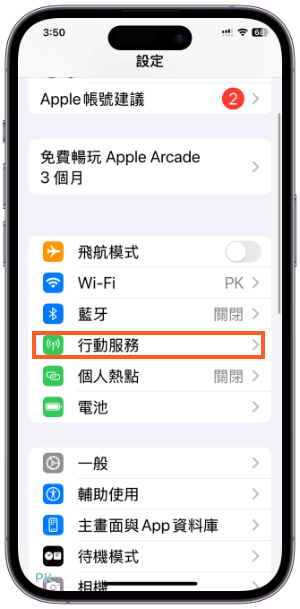
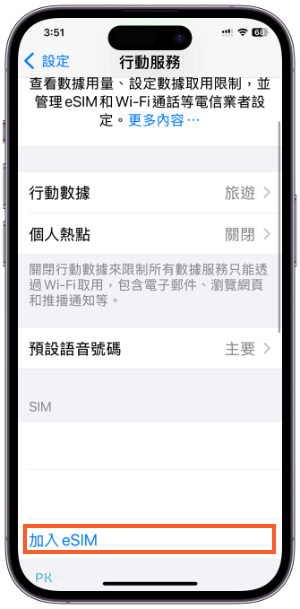
步驟2:使用行動條碼,掃一下你剛剛購買後獲得的eSIM QRcode。
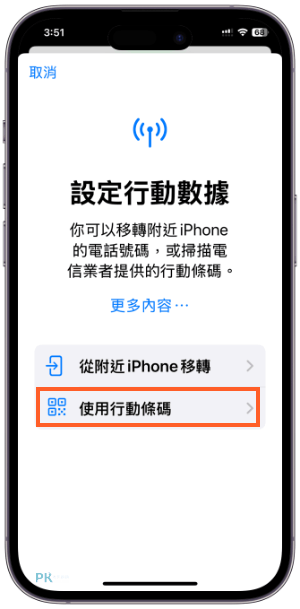
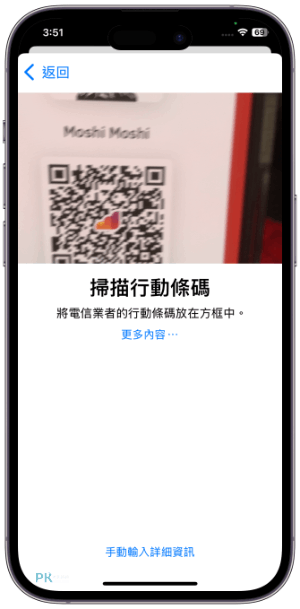
步驟3:接下來設定標籤,將原本手機號碼設為「主要」;eSIM設為「旅遊」。
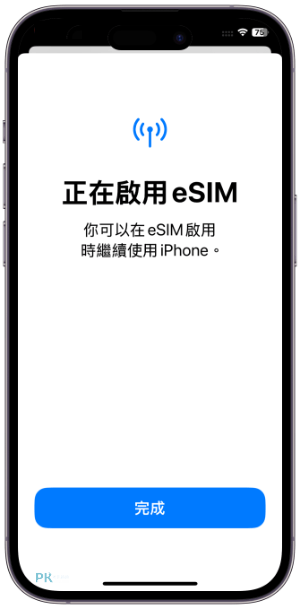
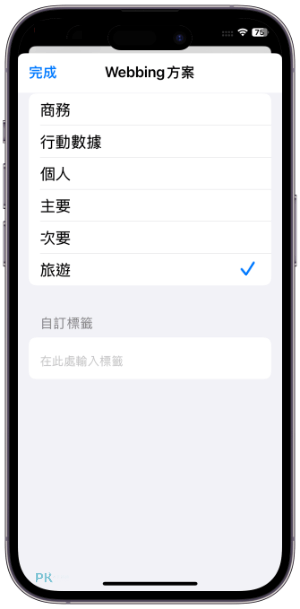
步驟4:預設號碼、iMessage、行動數據都設定為「主要」。
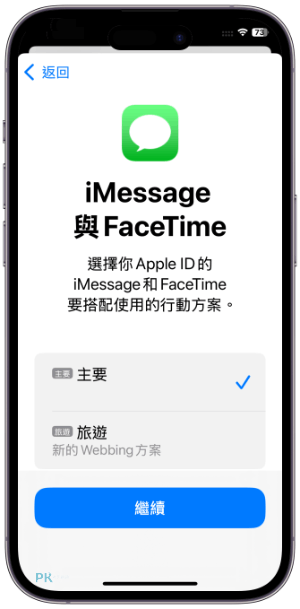
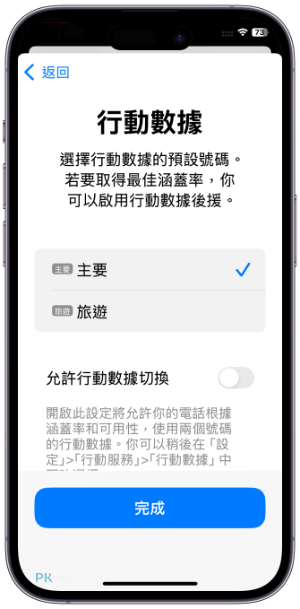
步驟4:在出國之前,請先確認eSIM是關閉的狀態,數據漫遊也是關閉,才不會不小心用掉流量哦。這樣就設定好囉!
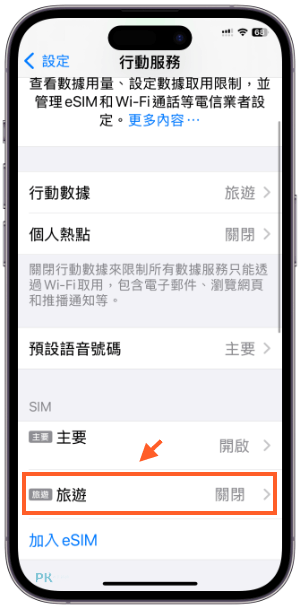
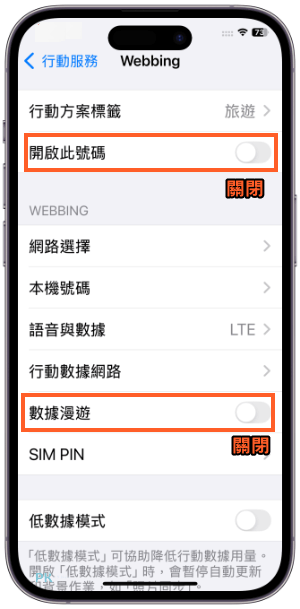
iPhone eSIM設定教學(到達國外)
步驟1:下飛機到達國外之後,一樣回到手機的設定→「行動服務」→eSIM「開啟此號碼」→「數據漫遊」也打開。
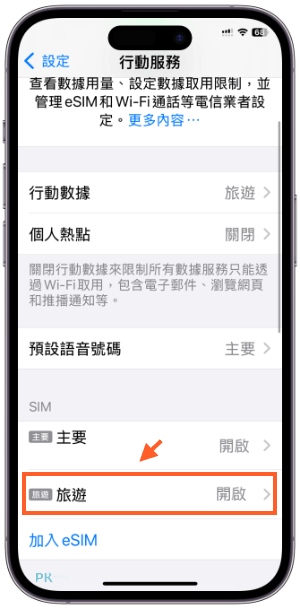
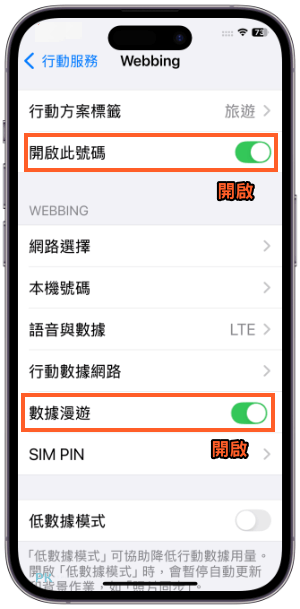
步驟2:「行動數據」設定為「旅遊」。抓到網路後,上網成功~
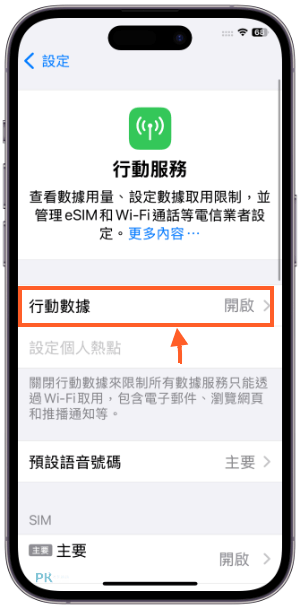
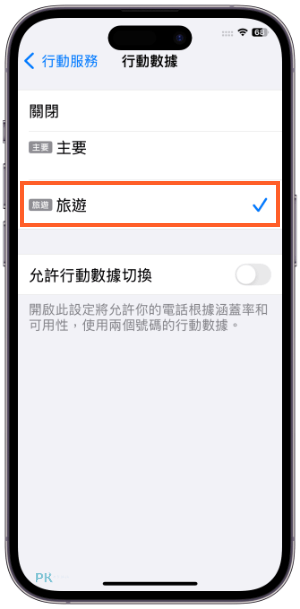
延伸閱讀
♦跨區VPN:VPN推薦
♦即時查詢飛機動態:全球航班追蹤器App
♦出國必備:精選5款翻譯App推薦
♦自由行路線規劃:Google我的地圖 完整教學
♦免費上網:機場免費Wifi搜尋
♦攝影機城市:Webcams.travel 查看世界各地的當地即時影像
